在3DMax中制作楼梯动画效果需要遵循以下步骤:创建楼梯模型并设置其属性。为楼梯添加骨骼系统,确保楼梯可以自由旋转。使用“运动”命令为楼梯添加关键帧动画,模拟行走和上下楼梯的动作。渲染场景并输出动画文件。通过这些步骤,你可以制作出逼真的楼梯动画效果。
一、制作楼梯模型(基础准备)
- 利用自带命令创建楼梯(简单情况)
- 在3DMax中,如果是制作简单的楼梯,例如旋转楼梯,可以利用自带的建立楼梯的命令。在几何模型一栏中,从建立面板的下拉式菜单中选“stAIrs”(其意为楼梯),然后选择合适的楼梯类型即可。这里要注意在建立之前一定要先确认3DMax的单位,可设成米或厘米等,方便以后调用。
- 手动制作楼梯模型(复杂情况)
- 制作一级踏步截面与长度参照:首先制作一级楼梯踏步的截面,来作为后面的建模参考;然后根据楼梯的设计需要,做一条倾斜的直线来作为楼梯的长度参照。
- 利用间隔工具复制踏步:选择楼梯踏步的截面参考,点击工具栏上的间隔工具,设置复制的踏步级数(例如设为11级),复制方式设为中心,复制类型设为关联,这样就可以将楼梯踏步按长度参照进行间隔复制。由于是关联复制,可以使用踏步参考图像对楼梯踏步之间的空隙进行微调。打开捕捉按钮,设定为以x、y轴方向进行操作。
二、制作楼梯动画
(一)简单动画制作(利用关键帧)
- 设置关键帧的基本操作
- 选择需要制作动画的楼梯对象,点击“自动关键点”(类似的功能按钮,不同版本表述可能有差异),这时编辑窗口的下面有个时间条会变红色。然后拖动关键帧到一个位置(例如第10帧),可以对楼梯进行移动、旋转或者改变其形状等操作(如改变楼梯的高度或者倾斜角度等);再拖动关键帧到另一个位置(如第20帧),再次对楼梯进行不同的操作。操作完成后,点击“设置关键点”来确定刚才制作的动画。这样在播放时,楼梯就会按照设定的关键帧进行运动变化。
- 调整动画效果(如速度等)
- 在3DMax中,可以通过调整关键帧之间的间距或者时间条上的帧数来改变动画的速度。例如,如果想要楼梯运动得更快,可以缩短关键帧之间的距离;想要更慢,则拉长距离。还可以通过其他功能来调整动画的线性等效果,不过这可能较为复杂,可能需要深入学习软件的功能和特性,例如通过曲线编辑器来精确调整动画的速度曲线等。
(二)特殊动画效果制作(根据具体需求)
- 台阶运动动画(使用阵列功能和路径约束)
- 如果想要制作楼梯台阶的特定运动动画,例如让台阶沿着某一路径移动,可以使用阵列功能和路径约束。首先创建好台阶模型,然后设置好路径,将台阶对象约束到路径上,通过调整路径和相关参数,就可以实现台阶沿着路径运动的动画效果,具体的操作可能需要根据实际场景和想要达到的效果进行多次调试。

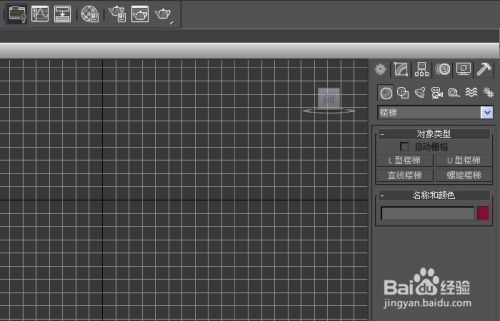



3DMax楼梯模型优化技巧
楼梯动画流畅度提升方法
3DMax动画导出注意事项
楼梯模型材质贴图教程



